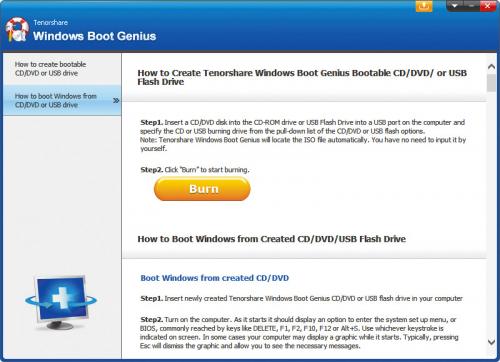Ratownik systemu

Windows Boot Genius to aplikacja pozwalająca przygotować rozruchowego pendrive’a lub krążek CD, z którego w przypadku awarii systemu będziesz mógł uruchomić specjalną serwisową wersję Windows wraz z pakietem narzędzi ratunkowych. Dostępne narzędzia pozwolą usunąć wiele typowych problemów uniemożliwiających uruchomienie komputera. Będziesz też mógł utworzyć kopię bezpieczeństwa dysku, dzięki której w razie awarii przywrócisz sprawność systemu. Program pozwoli odzyskać przez pomyłkę skasowane pliki oraz zaginione hasła i klucze aktywacyjne systemu i zainstalowanych aplikacji, np. pakietu MS Office.
- Odzyskiwanie plików startowych
- Odzyskiwanie sektora rozruchowego
- Odzyskiwanie głównego rekordu startowego (Master Boot Record)
- Edycja rejestru systemowego
- Odzyskiwanie zawartości rejestru
- Tworzenie backupu Windowsa i przywracanie sprawności systemu po awarii
- Resetowanie lub zmiana hasła do systemu
- Odzyskiwanie kluczy produktów Windows i zainstalowanych aplikacji
- Odzyskiwanie skasowanych plików
- Odzyskiwanie danych ze sformatowanych partycji
- Backup i odbudowywanie tablicy partycji
- Klonowanie zawartości całego dysku
- Backup i odzyskiwanie zawartości całego dysku
- Klonowanie wybranych partycji
- Backup i odzyskiwanie zawartości wybranej partycji
- Zarządzanie partycjami
- Bezpowrotne niszczenie danych

Instalacja programu przebiega tradycyjnie. Po jej zakończeniu kliknij przycisk Finish i zamknij okno informujące o możliwości aktualizacji, klikając standardową ikonę X.

Wyświetli się okno główne z wybraną zakładką How to create bootable CD/DVD or USB drive,
umożliwiające utworzenie nośnika ratunkowego. Możesz w tym celu wykorzystać płytę CD/DVD lub przenośną pamięć USB. W naszym przykładzie wybraliśmy ten drugi wariant nośnika.
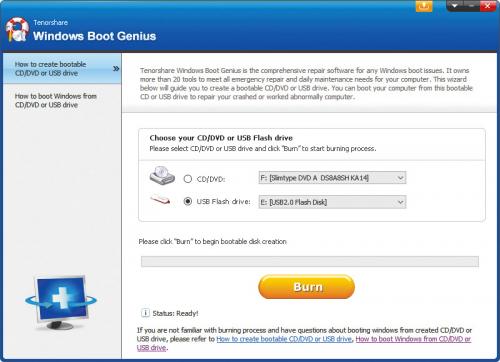

Umieść w porcie USB pendrive’a i wybierz opcję USB Flash drive. Jego nazwa wyświetli się w menu obok. Następnie kliknij przycisk Burn. Zobaczysz komunikat informujący, że pamięć USB zostanie sformatowana (zapisane na niej dane zostaną utracone). Kliknij przycisk Yes, nośnik zostanie utworzony. Nie zapomnij opisać go lub oznaczyć tak, aby w przypadku awarii komputera można go było łatwo odnaleźć w szufladzie.

W drugiej zakładce How to boot Windows from CD/DVD or USB drive znajdziesz szczegółową instrukcję w języku angielskim, opisująca proces uruchamiania komputera z nośnika ratunkowego.